Wie kann man doppelte Zeilen in Excel in Spalten transponieren?
Angenommen, Sie haben einen Datenbereich in Excel und möchten nun die doppelten Zeilen in mehrere Spalten transponieren, wie im folgenden Screenshot gezeigt. Haben Sie gute Ideen, um diese Aufgabe zu lösen?
Doppelte Zeilen mit VBA-Code in Spalten transponieren

 Doppelte Zeilen mit VBA-Code in Spalten transponieren
Doppelte Zeilen mit VBA-Code in Spalten transponieren
Leider gibt es keine direkte Möglichkeit, dies in Excel zu erledigen, aber Sie können einen VBA-Code erstellen, um das Problem zu lösen. Gehen Sie bitte wie folgt vor:
1. Halten Sie die Tasten ALT + F11 gedrückt, um das Fenster Microsoft Visual Basic for Applications zu öffnen.
2. Klicken Sie auf Einfügen > Modul und fügen Sie den folgenden Code im Modulfenster ein.
VBA-Code: Doppelte Zeilen in mehrere Spalten transponieren
Sub ConvertTable()
'Updateby Extendoffice
Dim xArr1 As Variant
Dim xArr2 As Variant
Dim InputRng As Range, OutRng As Range
Dim xRows As Long
xTitleId = "KutoolsforExcel"
Set InputRng = Application.Selection
Set InputRng = Application.InputBox("Range :", xTitleId, InputRng.Address, Type:=8)
Set OutRng = Application.InputBox("Out put to (single cell):", xTitleId, Type:=8)
Set OutRng = OutRng.Range("A1")
xArr1 = InputRng.Value
t = UBound(xArr1, 2): xRows = 1
With CreateObject("Scripting.Dictionary")
.CompareMode = 1
For i = 2 To UBound(xArr1, 1)
If Not .exists(xArr1(i, 1)) Then
xRows = xRows + 1: .Item(xArr1(i, 1)) = VBA.Array(xRows, t)
For ii = 1 To t
xArr1(xRows, ii) = xArr1(i, ii)
Next
Else
xArr2 = .Item(xArr1(i, 1))
If UBound(xArr1, 2) < xArr2(1) + t - 1 Then
ReDim Preserve xArr1(1 To UBound(xArr1, 1), 1 To xArr2(1) + t - 1)
For ii = 2 To t
xArr1(1, xArr2(1) + ii - 1) = xArr1(1, ii)
Next
End If
For ii = 2 To t
xArr1(xArr2(0), xArr2(1) + ii - 1) = xArr1(i, ii)
Next
xArr2(1) = xArr2(1) + t - 1: .Item(xArr1(i, 1)) = xArr2
End If
Next
End With
OutRng.Resize(xRows, UBound(xArr1, 2)).Value = xArr1
End Sub
3. Drücken Sie dann die F5-Taste, um diesen Code auszuführen. Wählen Sie den Datenbereich aus, den Sie in der erscheinenden Dialogbox in mehrere Spalten konvertieren möchten, siehe Screenshot:

4. Klicken Sie auf OK und wählen Sie eine Zelle aus, in der Sie das Ergebnis im folgenden Dialogfeld platzieren möchten, siehe Screenshot:
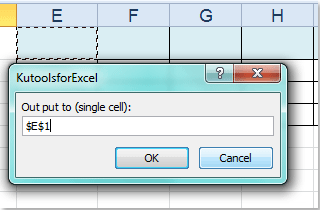
5. Klicken Sie anschließend auf die Schaltfläche OK, Ihre ausgewählten Daten wurden wie folgt konvertiert:
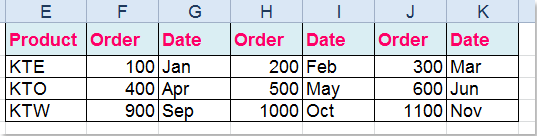

Entfesseln Sie die Magie von Excel mit Kutools AI
- Intelligente Ausführung: Führen Sie Zellenoperationen durch, analysieren Sie Daten und erstellen Sie Diagramme – alles angetrieben durch einfache Befehle.
- Benutzerdefinierte Formeln: Erstellen Sie maßgeschneiderte Formeln, um Ihre Arbeitsabläufe zu optimieren.
- VBA-Codierung: Schreiben und implementieren Sie VBA-Code mühelos.
- Formelinterpretation: Verstehen Sie komplexe Formeln mit Leichtigkeit.
- Textübersetzung: Überwinden Sie Sprachbarrieren in Ihren Tabellen.
Verwandte Artikel:
Wie transponiert / konvertiert man Spalten und Zeilen in eine einzelne Zeile?
Wie transponiert / konvertiert man Spalten und Zeilen in eine einzelne Spalte?
Wie transponiert / konvertiert man eine einzelne Spalte in mehrere Spalten in Excel?
Die besten Produktivitätstools für das Büro
Stärken Sie Ihre Excel-Fähigkeiten mit Kutools für Excel und genießen Sie Effizienz wie nie zuvor. Kutools für Excel bietet mehr als300 erweiterte Funktionen, um die Produktivität zu steigern und Zeit zu sparen. Klicken Sie hier, um die Funktion zu erhalten, die Sie am meisten benötigen...
Office Tab bringt die Tab-Oberfläche in Office und macht Ihre Arbeit wesentlich einfacher
- Aktivieren Sie die Tabulator-Bearbeitung und das Lesen in Word, Excel, PowerPoint, Publisher, Access, Visio und Project.
- Öffnen und erstellen Sie mehrere Dokumente in neuen Tabs innerhalb desselben Fensters, statt in neuen Einzelfenstern.
- Steigert Ihre Produktivität um50 % und reduziert hunderte Mausklicks täglich!
Alle Kutools-Add-Ins. Ein Installationspaket
Das Kutools for Office-Paket bündelt Add-Ins für Excel, Word, Outlook & PowerPoint sowie Office Tab Pro und ist ideal für Teams, die mit mehreren Office-Anwendungen arbeiten.
- All-in-One-Paket — Add-Ins für Excel, Word, Outlook & PowerPoint + Office Tab Pro
- Ein Installationspaket, eine Lizenz — in wenigen Minuten einsatzbereit (MSI-kompatibel)
- Besser gemeinsam — optimierte Produktivität in allen Office-Anwendungen
- 30 Tage kostenlos testen — keine Registrierung, keine Kreditkarte erforderlich
- Bestes Preis-Leistungs-Verhältnis — günstiger als Einzelkauf der Add-Ins